차단화면 설정
차단 화면 설정
URL입력창으로 접속한 웹사이트가 관리자가 설정한 조건부정책에 의해 차단된 웹사이트일 경우 표시되는 차단 화면을 커스텀하여 사용합니다.
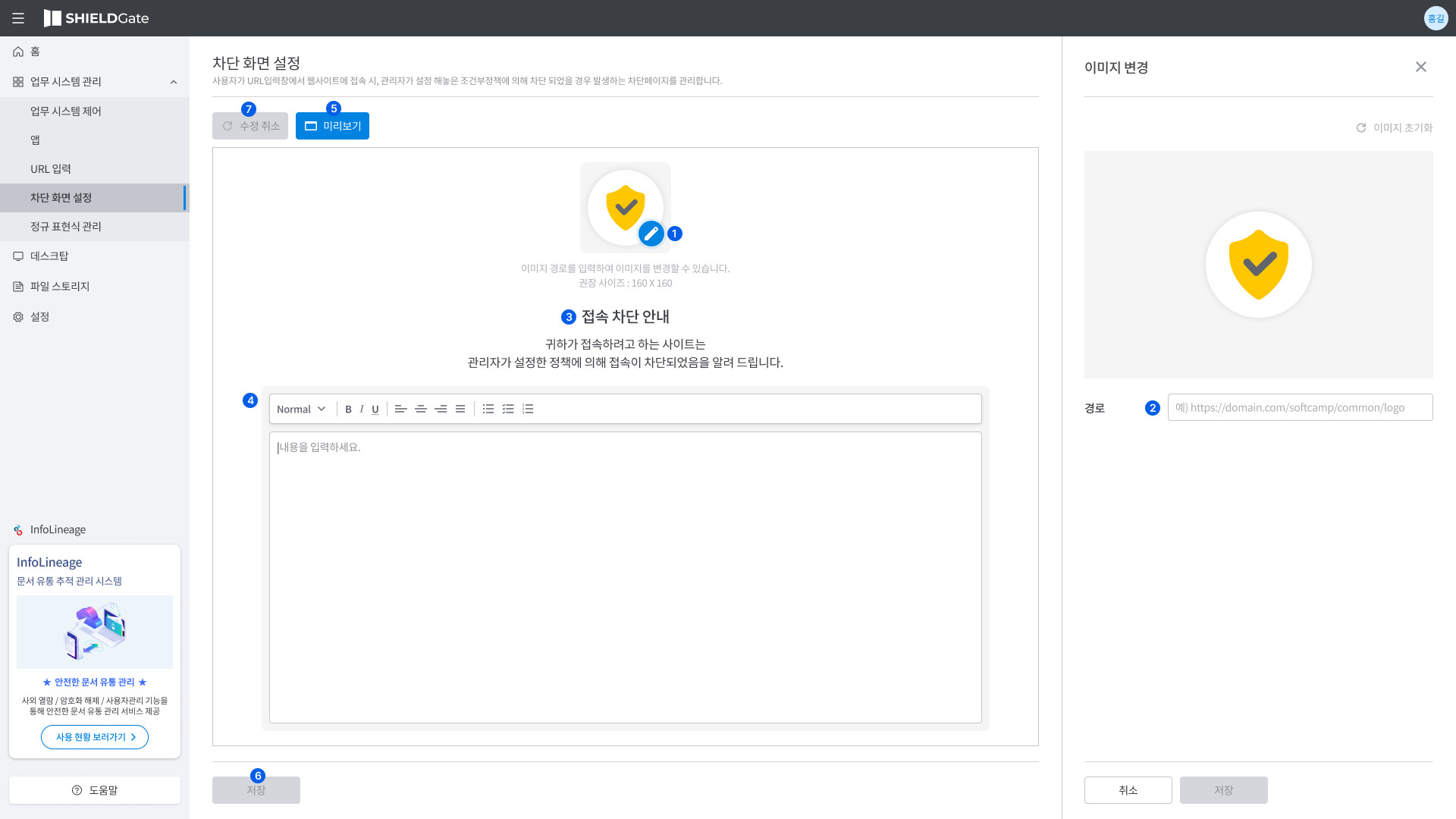
관리자페이지에서 "업무시스템" 하위 메뉴인 "차단 화면 설정"으로 접속합니다.
-
이미지 변경 버튼
- 차단 화면에 표시할 이미지를 변경하기 위해
변경아이콘을 클릭합니다.
- 차단 화면에 표시할 이미지를 변경하기 위해
-
이미지
변경아이콘 클릭 시 나오는 이미지 변경 슬라이드입니다.- 기본으로 제공하는 이미지 로고가 삽입 되어 있습니다.
- 이미지를 변경한 후에
이미지 초기화버튼 클릭 시 기본 로고로 되돌릴 수 있습니다.
- 이미지를 변경한 후에
- 이미지는 경로로 입력해야 하며, 권장 사이즈는 160 x 160 입니다. ex) https://shieldgate.softcamp.co.kr/DefaultImg.png
- 기본으로 제공하는 이미지 로고가 삽입 되어 있습니다.
-
기본 고정 문구
- 기본으로 고정되어 있는 고정 문구로 변경이 불가합니다.
- 문구 :
접속 차단 안내귀하가 접속하려는 사이트는 관리�자가 설정한 정책에 의해 접속이 차단되었음을 알려 드립니다.
-
차단페이지의 고정 문구 하단에 본문 내용을 추가로 설정할 수 있습니다.. ex) 문의사항은 하기 연락처로 연락주시기 바랍니다. IT인프라팀 000-0000-0000
-
[미리보기]를 클릭하면 실제 사용자에게 보여질 차단 화면을 미리보기 할 수 있습니다.
-
수정된 사항이 있을 경우 활성화되는 하단 [저장]을 클릭하여 내용을 저장합니다.
-
수정 전 화면으로 돌아가고 싶을 경우 상단 [수정 취소]를 클릭하면 수정된 내용이 취소됩니다.(
수정 취소는 수정된 내용이 있을 경우 활성화됩니다.) => 이후, 사용자가 업무시스템을 사용 시, 조건부정책에 의해 차단되었을 경우 설정한 차단 화면이 표시됩니다.